A4サイズで作成したデータをPDFで保存して、いざプリントアウト。
印刷プレビューでちゃんと表示されているはずなのに、印刷すると余白がずれる・・・。
こういうときはイラストレーターの設定、PDFリーダー、印刷設定、プリンターの用紙の設定などいろいろな原因が考えられます。ここでは私が解決した方法についてお話します。
コンテンツ
イラストレーターの設定で印刷ズレを直す方法
イラストレーターの新規作成で「A4サイズ」を選んでデザイン作成。それを「別名で保存」で拡張子をPDFに。
この方法で印刷したときに余白がズレてしまう場合、イラストレーターの「裁ち落とし」の設定に問題がある可能性があります。これを直すには下記の2つのステップを実行します。
1.ドキュメント設定を開く
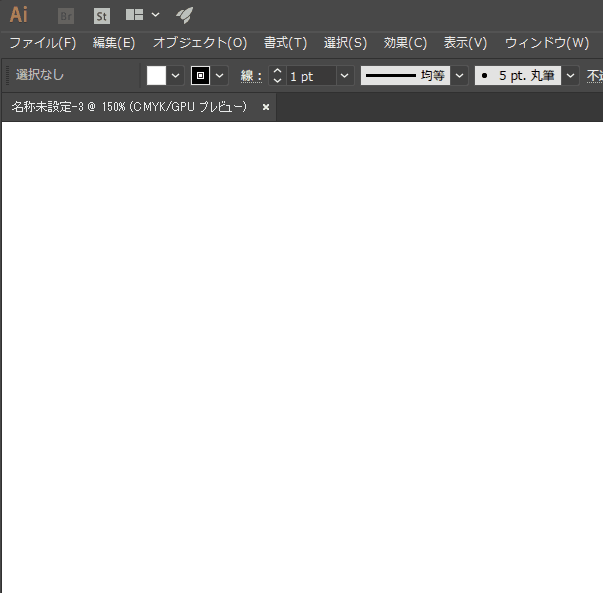
「ファイル」>「ドキュメント設定」、もしくはキーボードの「Ctrl」+「Alt」+「P」キーで「ドキュメント設定」というウィンドウを開きます。
2.余白をゼロにする
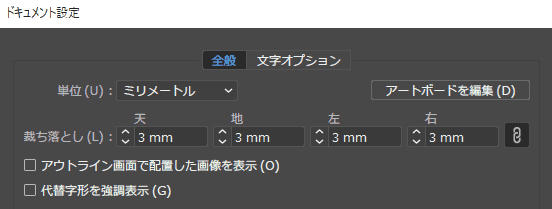
ドキュメント設定の「裁ち落とし」のところに「3mm」などの数字が入っている場合、天・地・左・右の裁ち落としをすべてゼロにして「OK」をクリックします。これで余白の問題は解決されるはずです。
ファイルの新規作成時から余白をゼロにする方法
次回以降、ファイルの新規作成時からこの問題を回避する方法です。
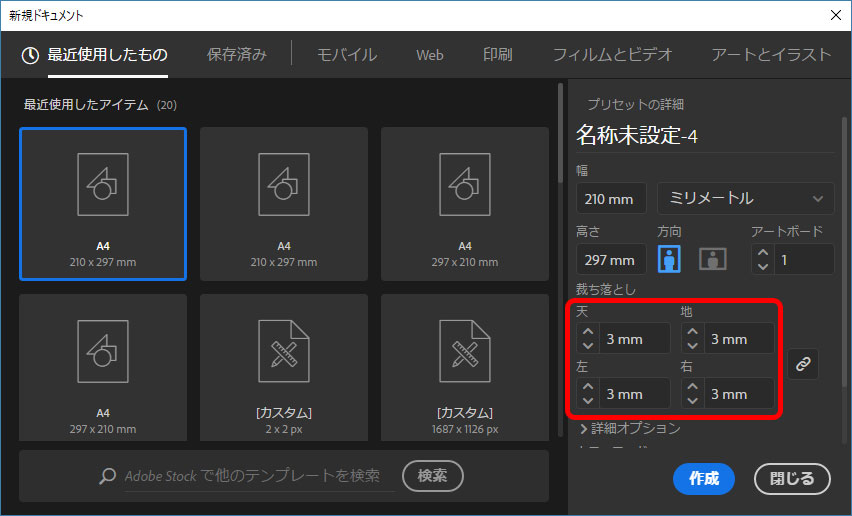
新規作成時にファイルサイズを選択する右側に「裁ち落とし」の設定があります。ここをあらかじめゼロに設定しておけば今後、印刷がズレることはありません。
以上が印刷時のズレを解消する方法でした。













